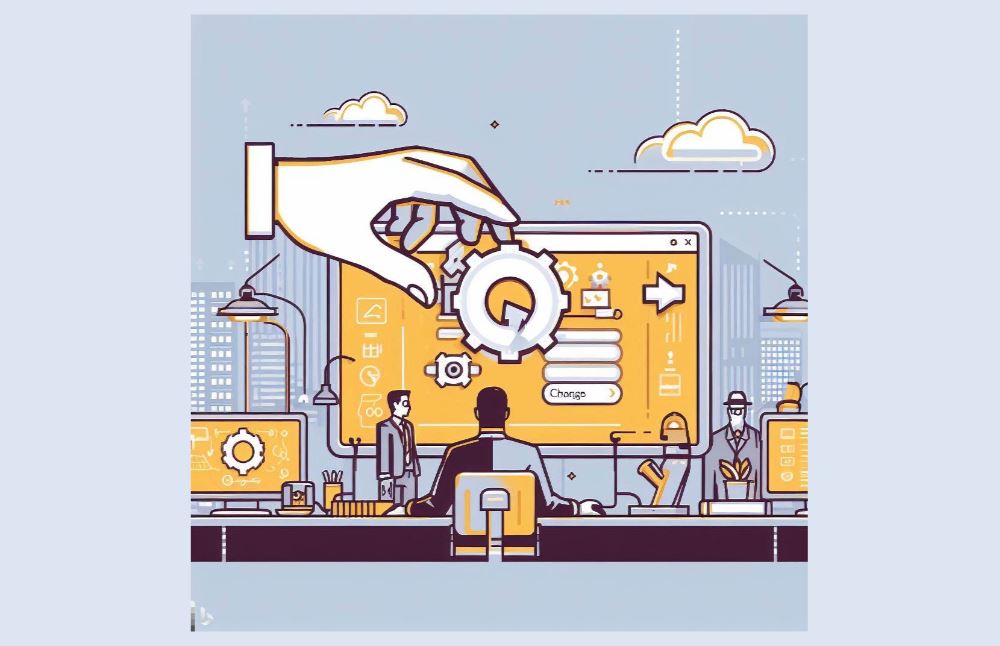
Standarddesign in Microsoft 365 ändern
Sie möchten wissen, wie Sie Ihr Standarddesign in Microsoft 365 ändern? Im nachfolgenden Beitrag erfahren Sie, wie Sie vorgehen müssen.
Standarddesign hinzufügen
1. Melden Sie sich hier mit Ihren vorhandenen Administrator Zugangsdaten im Microsoft 365 Admin Center an.
2. Nach erfolgreicher Anmeldung befinden Sie sich auf der Startseite des Microsoft 365 Admin Centers. Klicken Sie auf der linken Seite auf Alle anzeigen.
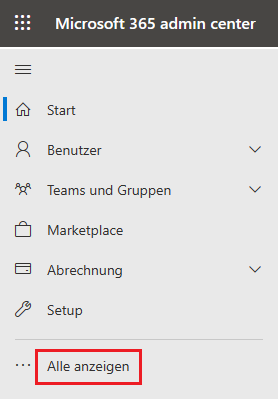
3. Klicken Sie auf Einstellungen und anschließend auf Einstellungen der Organisation.
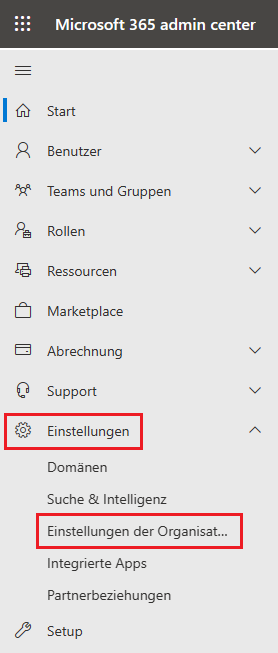
4. Klicken Sie auf Organisationsprofil und wählen Sie Benutzerdefinierte Designs aus.
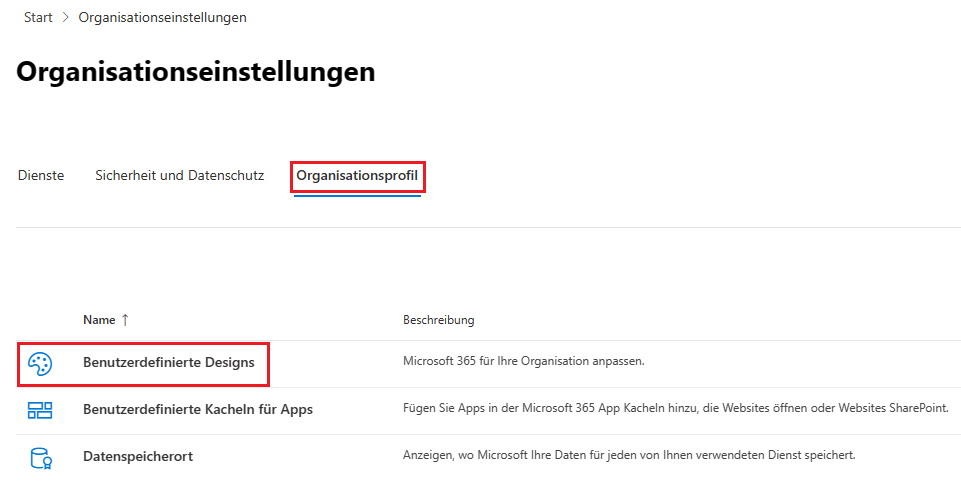
5. Das Fenster Microsoft 365 für Ihre Organisation anpassen erscheint. Klicken Sie auf Design hinzufügen.
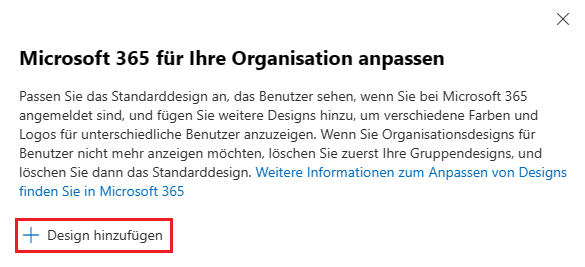
6. Unter der Registerkarte Allgemein können Sie Einstellungen zu Name (da es sich hierbei um das Standarddesign handelt, kann dieser nicht geändert werden), Design und Anzeigename hinterlegen.
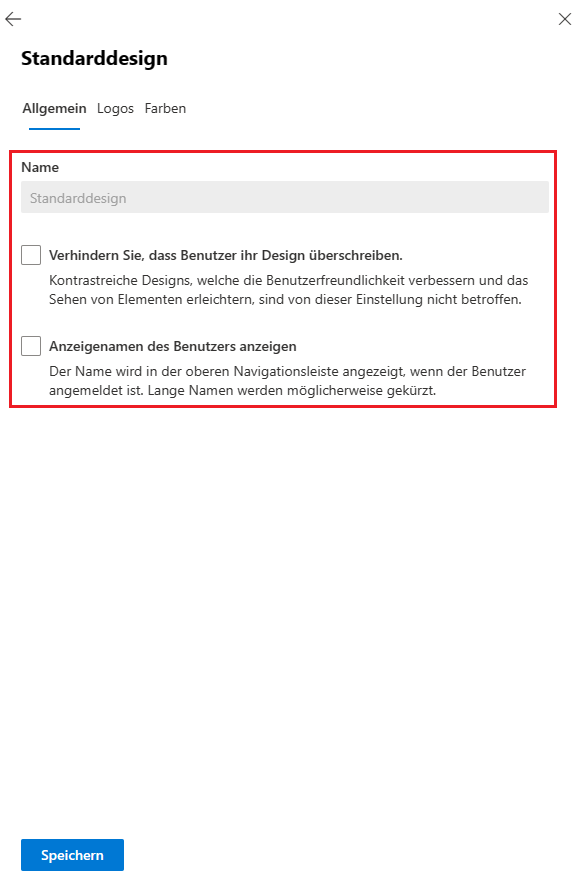
7. Unter der Registerkarte Logos können Sie Ihr Standardlogo, ein alternatives Logo und einen Link zum Anklicken hinterlegen.
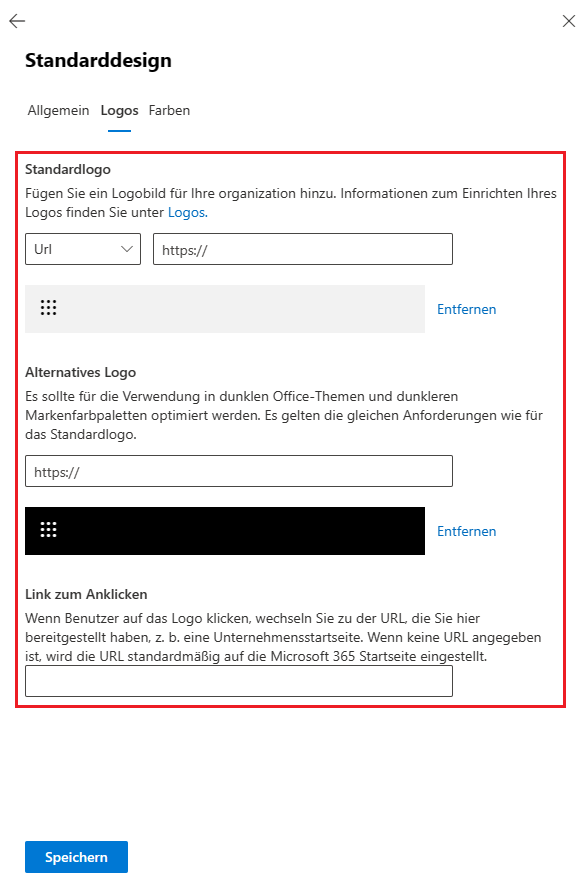
8. Unter der Registerkarte Farben können Sie Ihre Standardfarben hinterlegen. Der Dunkelmodus wird hierbei überschrieben. Klicken Sie auf Speichern.
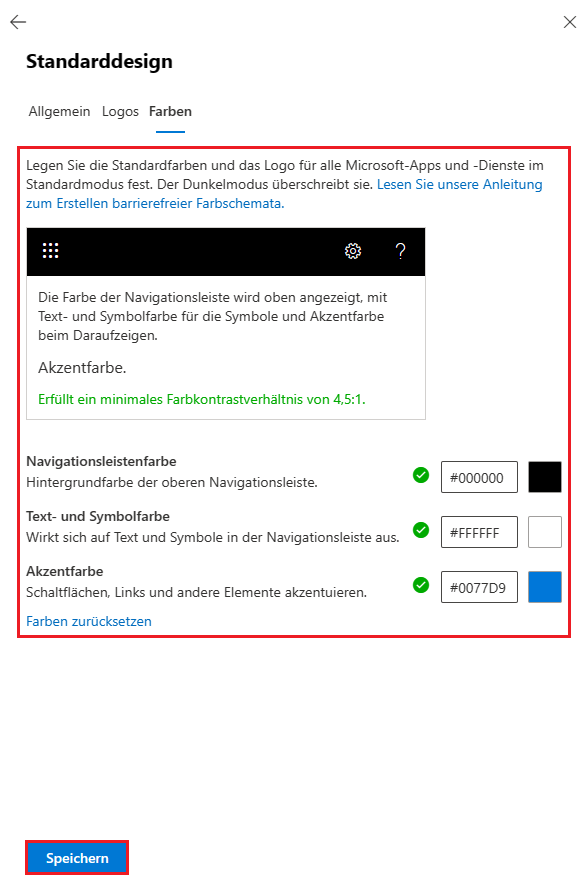
Standarddesign löschen
1. Führen Sie die Schritte 1-4 wie oben beschrieben durch.
2. Das Fenster Microsoft 365 für Ihre Organisation anpassen erscheint. Klicken Sie beim Standarddesign rechts auf die drei Punkte und wählen Sie Löschen.
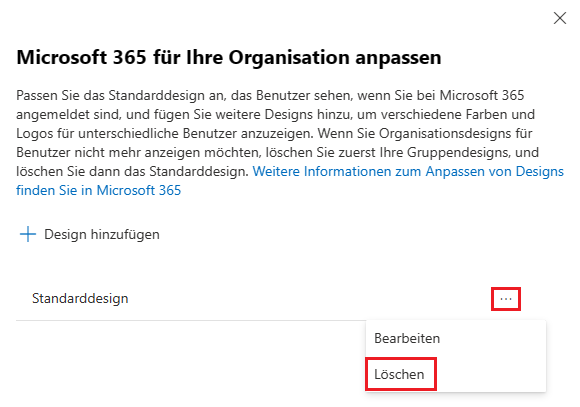
3. Die Abfrage Möchten Sie dieses Design wirklich löschen erscheint. Bestätigen Sie diese mit Ja.
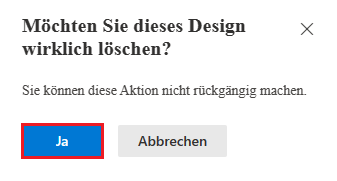
>> Wie Sie in Microsoft 365 eine Kennwortrichtlinie für alle Benutzer festlegen, erfahren Sie hier.

0 Kommentare